Já se perguntou “o que é um Resumo no WordPress?” Neste artigo, vamos explorar todas as questões relacionadas aos resumos (excerpts) no WordPress. Ao final, você saberá:
- O que é um resumo do WordPress
- Como o WordPress gera resumos
- Uma forma fácil de criar manualmente resumos
- Como configurar seu tema para exibir resumos
- Como alterar o tamanho dos resumos WordPress
- Como usar resumos no seu feed RSS
- Por que a tag “More” é de certa forma semelhante aos resumos… mas tecnicamente diferente.
Isso é muita coisa, então vamos começar!
O que é um resumo do WordPress?
Um resumo do WordPress é basicamente uma sinopse de um artigo mais longo, geralmente usado como um substituto no índice do blog, e arquiva páginas para evitar exibir o conteúdo completo de cada artigo.
Por exemplo, exibir o conteúdo integral de 10 artigos com 1.000 palavras cada significa que as páginas listadas no seu blog conterão aproximadamente 10.000 palavras, o que é uma parede de texto que não oferece espaço de manobra para a maioria dos usuários.
Os resumos permitem que reduzir isso ao mostrar resumos curtos em vez do texto completo de cada artigo:

Todos os temas exibem resumos?
A possibilidade de um tema exibir resumos é da exclusiva responsabilidade do seu desenvolvedor. O software WordPress inclui funcionalidades incorporadas para lidar com resumos – mas nem todos os temas aproveitam essa funcionalidade.
Como são gerados os resumos do WordPress?
Existem dois métodos possíveis que possibilitam ao WordPress gerar resumos para artigos:
- Automaticamente – é a definição padrão, o WordPress gera resumos selecionando as primeiras 55 palavras de um artigo.
- Manualmente – com um pequeno ajuste, pode editar manualmente o texto a ser usado para o resumo de cada artigo.
A vantagem do método manual é que você não está limitado apenas ao texto no início de um artigo – pode criar um resumo completo, se assim entender.
Como ativar os resumos manuais no editor WordPress
Para ativar os resumos manuais no Editor WordPress, crie um novo artigo como sempre faz, indo em Posts → Adicionar Novo.
Depois clique no botão Opções de Tela no canto superior direito da interface:

No menu deslizante agora aberto, assinale a caixa Resumo (Excerpt):

Agora, quando navegar para baixo no Editor WordPress, você verá uma nova caixa meta designada por Excerpt:

Pode inserir seu próprio resumo manual nessa caixa. Isso não afetará o conteúdo normal dos artigos– apenas o resumo gerado pelo seu tema.
Como fazer com que o seu tema exiba resumos “Excerpt”
Como falamos acima, alguns temas têm uma opção nas configurações para exibir resumos nas páginas de índice do seu blog.
Essas opções são geralmente encontradas:
- No Personalizador do WordPress
- No painel de configurações do tema personalizado

Se seu tema não disponibiliza essa opção, você pode forçá-lo a usar resumos editando manualmente os arquivos do template do tema.
Apesar da alteração do código ser bem simples, é um método avançado – se você não se sentir à vontade para editar diretamente os arquivos do template do seu tema, clique aqui para aprender a usar a tag “More” para criar algo quase idêntico a resumos, sem precisar editar qualquer arquivo de tema.
Como editar o código de um tema para exibir resumos
Nota – este guia pode não ser aplicável a todos os temas. Muitos temas organizam seu código em diferentes seções. Se você não possui conhecimento básico sobre os detalhes do WordPress, poderá encontrar dificuldades ao realizar essas modificações.
Antes de editar qualquer código do tema, verifique se está seguindo os passos recomendados:
- Fazer o backup do seu site
- Usando um child theme do WordPress para garantir que a atualização do tema não sobrescreva suas alterações
Após configurar, deve começar editando esses arquivos:
- Index.php
- Archive.php
- Category.php
Procure este trecho de código:
<?php the_content(); ?>Só precisa substituir esse trecho por esse:
<?php the_excerpt(); ?>Salve as alterações e pronto!

Novamente – você pode não encontrar a função the_content() nestes arquivos, ou pode até mesmo não ver esses arquivos de todo. Se for o caso, talvez seja necessário solicitar a ajuda de um profissional.
Como alterar manualmente a dimensão dos resumos
Se quiser alterar o tamanho dos resumos mostrados pelo tema, pode usar o filtro excerpt_length no arquivo functions.php do child theme.
Aqui fica um exemplo do código que pode adicionar ao functions.php:
/**
* Filter the excerpt length to 20 words.
*
* @param int $length Excerpt length.
* @return int (Maybe) modified excerpt length.
*/
function wpdocs_custom_excerpt_length( $length ) {
return 20;
}
add_filter( 'excerpt_length', 'wpdocs_custom_excerpt_length', 999 );Mude o número 20 para o número de palavras que você deseja que seus resumos contenham.
Como ativar os resumos no feed RSS do WordPress
Por padrão, qualquer pessoa que subscreva o seu feed RSS poderá ler todo o seu artigo via RSS. Se preferir apresentar um resumo via RSS para essas pessoas, pode facilmente ativar essa opção através do seu painel WordPress.
Vá até Configurações → Leitura. Em Para cada artigo no feed, mostrar, assinale a caixa Resumo e salve suas alterações:

Como usar a tag “More” em vez dos resumos
Muitos usuários WordPress confundem a tag “More”, que faz parte da barra de ferramentas do Editor WordPress, com um resumo. Embora o resultado final seja frequentemente semelhante, o WordPress tecnicamente considera isso um teaser, ao invés de um verdadeiro resumo.
Ainda assim, a tag “More” funciona de forma bastante parecida no resultado final e oferece uma vantagem exclusiva sobre o sistema de resumos:
A tag “More” permite ainda exibir um resumo sem editar os arquivos de template do seu tema, mesmo que seu tema não suporte resumos por padrão.
A única desvantagem é que usar a tag “More” só permite extrair conteúdo do início do artigo.
Para usar a tag More, posicione o mouse onde quer terminar o teaser e clique no botão “More” no Editor WordPress:
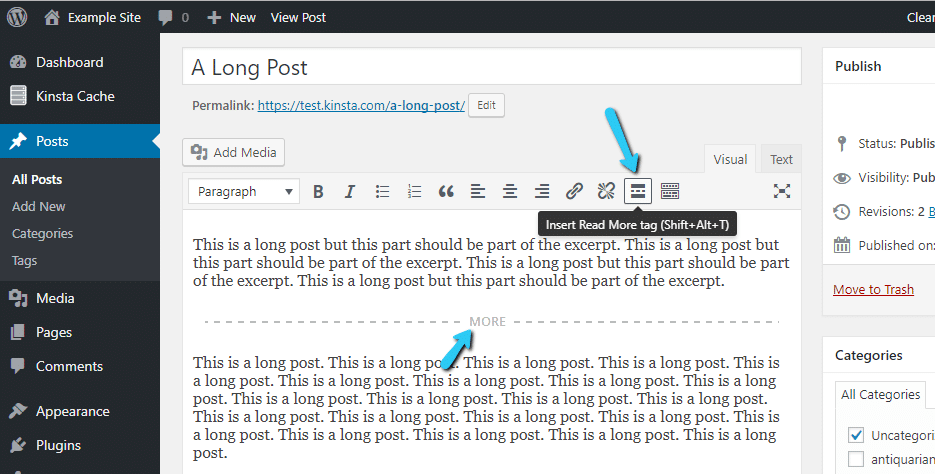
Deverá ver uma representação visual da tag “More” no Editor WordPress.
O WordPress mostrará somente o conteúdo antes da tag “More” nas páginas do índice do seu blog, enquanto cada página do blog individual exibirá todo o texto (incluindo a parte antes da tag “Mais”).
Isso encerra o nosso guia. Esperamos que você tenha aprendido mais sobre os resumos do WordPress e como utilizá-los em seu site.


